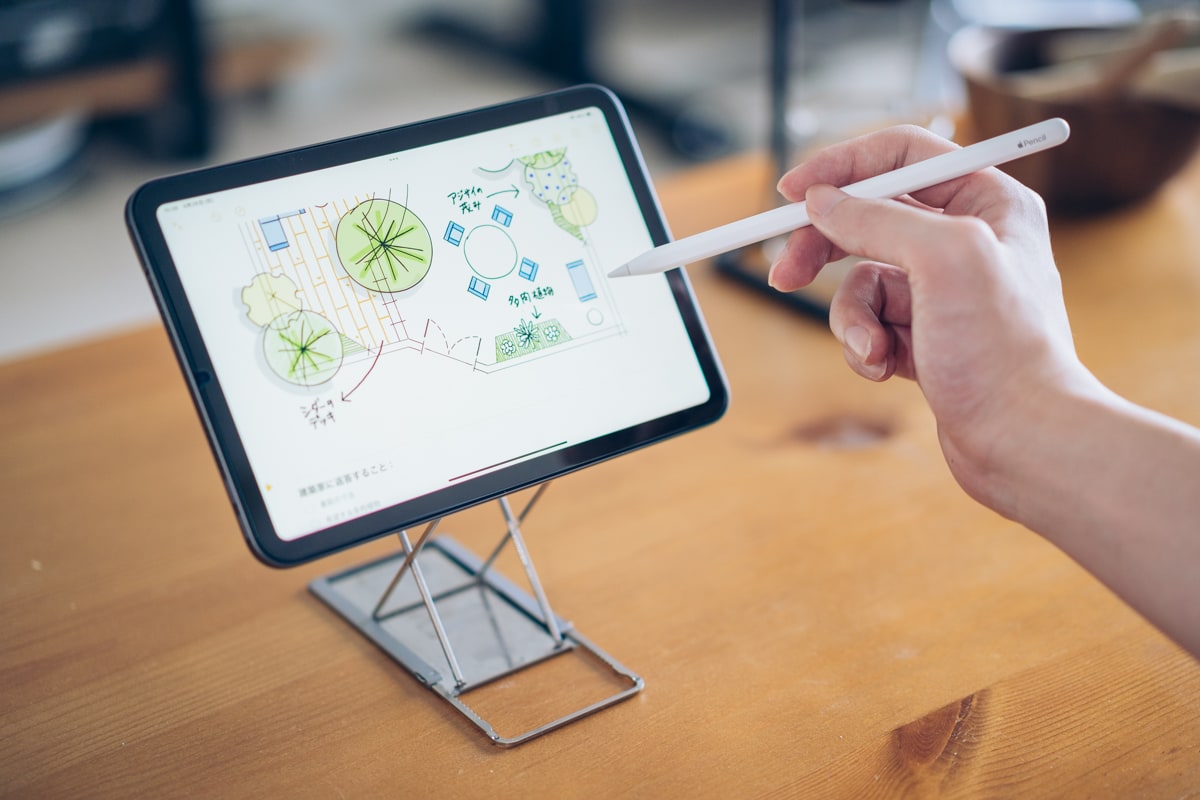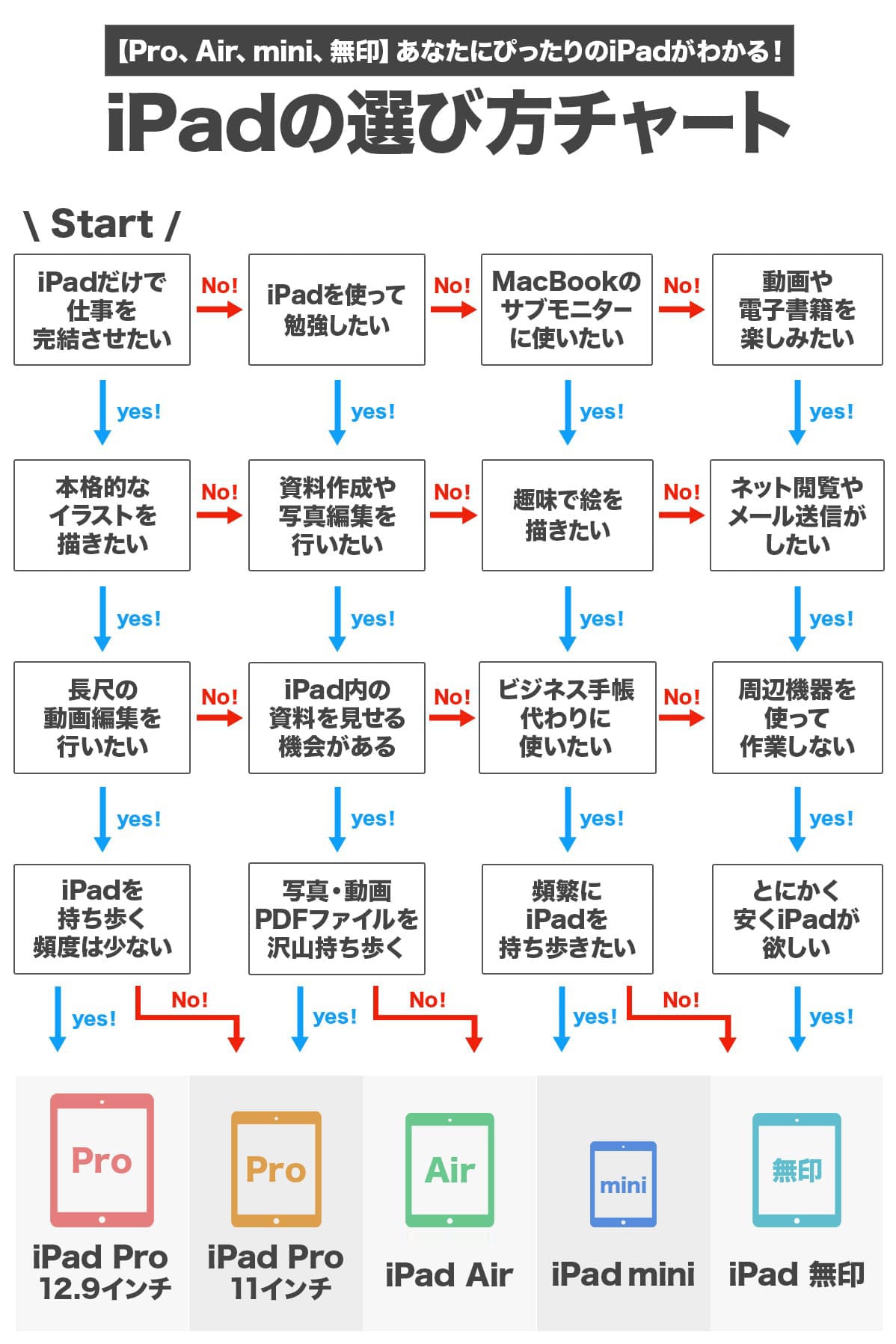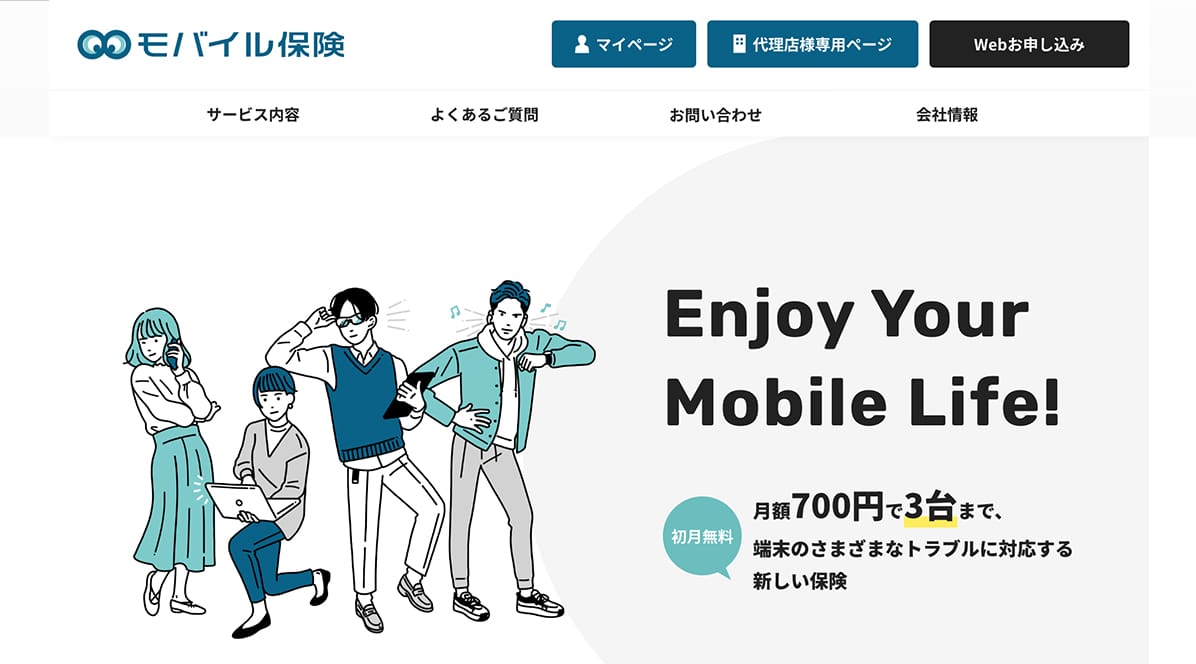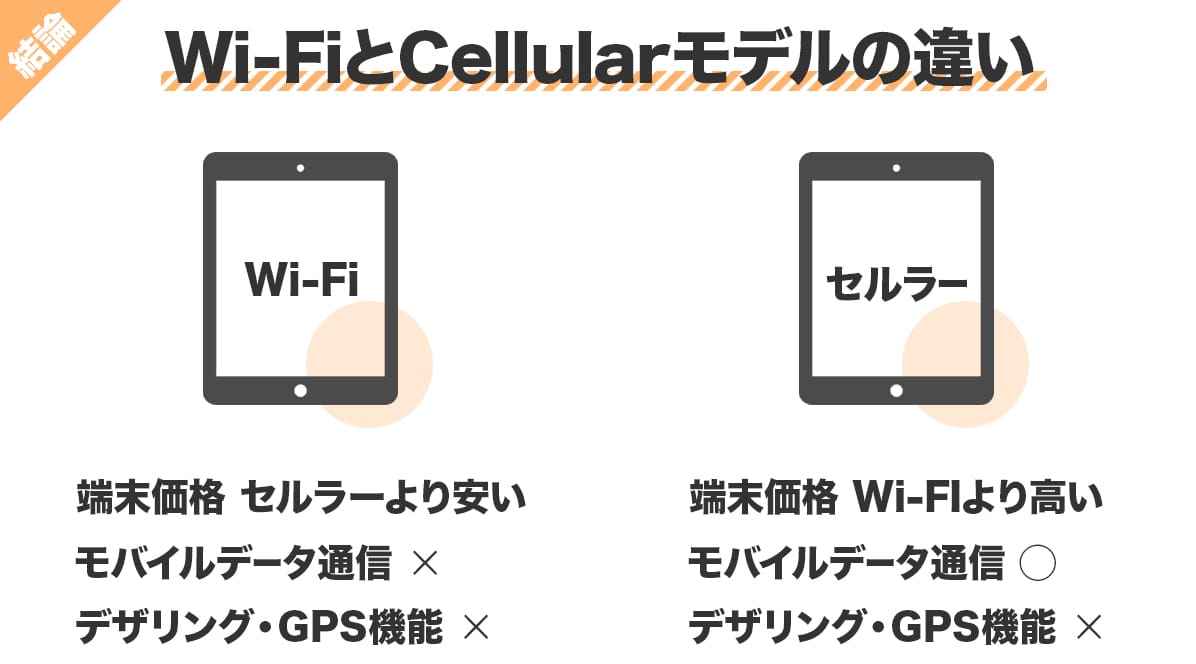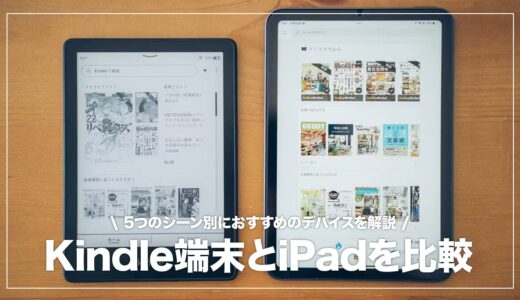プライベートからビジネスまで幅広く使うことができるAppleのiPadシリーズ。
MacBookを凌ぐような高スペックモデルも登場しており、活躍の幅が広がっています。
そんなiPad、いざ購入しようとしてみると下記のような疑問を思い浮かべる方も多いのではないでしょうか?
- iPadの各モデル(Pro・Air・無印・mini)買うならどれがいい?
- 商品選びする上でどんなスペックを比較したらいい?
そこで本記事では初心者の方に向けて、iPadのラインナップごとの違いをわかりやすく解説した上で、各モデルがどんな方におすすめかをまとめました。
「iPadの選び方診断チャート」なども用意してあなたのiPad選びをサポートしていくので、ぜひ最後までお付き合いください!
タップできる目次
iPad各種シリーズの違いとスペック
2023年現在のiPad製品ラインナップは6つです。
タブレットのサイズとスペックの2軸で各モデルの立ち位置を整理すると下記のようになります。
まずはざっくり各モデルのポジショニングを把握しましょう。
iPadを選ぶ際に特に注目すべき項目を厳選して各モデルのスペックをまとめると、以下のようになります。
元に戻す |
iPad Pro 12.9 2022/10 発売 削除 |
iPad Pro 11 2022/10 発売 削除 |
iPad Air 2022/3 発売 削除 |
iPad mini 2021/9 発売 削除 |
無印 iPad 2022/10 発売 削除 |
無印 iPad 2021/10 発売 削除 |
|---|---|---|---|---|---|---|
| イメージ |  |
 |
 |
 |
 |
 |
| 処理性能(SoC) | M2チップ | M2チップ | M1チップ | A15 Bionic | A14 Bionic | A13 Bionic |
| 純正キーボード | Magic Keyboard Smart keyboard Folio |
Magic Keyboard Smart keyboard Folio |
Magic Keyboard Smart keyboard Folio |
なし | Smart keyboard Folio | Smart keyboard Folio |
| 画面サイズ | 12.9インチ | 11インチ | 10.9インチ | 8.3インチ | 10.9インチ | 10.2インチ |
| 重さ | 682g | 466g | 461g | 293g | 477g | 487g |
| Apple Pencil | 第2世代 | 第2世代 | 第2世代 | 第2世代 | 第1世代 | 第1世代 |
| 搭載ポート | USB-C (Thunderbolt対応) |
USB-C (Thunderbolt対応) |
USB-C | USB-C | USB-C | Lightning |
| ディスプレイ性能 | Retina XDR Display ProMotion |
Retina Display ProMotion |
Liquid Retina Display | Liquid Retina Display | Liquid Retina Display | Retina Display |
| セキュリティ認証 | Face ID | Face ID | Touch ID | Touch ID | Touch ID | Touch ID |
| インカメラ | ポートレート センターフレーム |
ポートレート センターフレーム |
センターフレーム | センターフレーム | センターフレーム | センターフレーム |
| ビデオ撮影 | 1080p(60fps) 4K(最大60fps) |
1080p(60fps) 4K(最大60fps) |
1080p(60fps) 4K(最大60fps) |
1080p(60fps) 4K(最大60fps) |
1080p(60fps) 4K(最大60fps) |
1080p(30fps) |
| LiDARスキャナ | ◯ | ◯ | × | × | × | × |
| スピーカー | 4つ | 4つ | 2つ | 2つ | 2つ | 2つ |
| ストレージ | 128GB ~ 2TB | 128GB ~ 2TB | 64GB / 256GB | 64GB / 256GB | 64GB / 256GB | 64GB / 256GB |
| 最安値価格 公式サイト参照 |
172,800円〜 | 124,800円〜 | 92,800円〜 | 78,800円〜 | 69,800円〜 | 49,800円〜 |
| リンク | Amazonで見る | Amazonで見る | Amazonで見る | Amazonで見る | Amazonで見る | Amazonで見る |
iPadを選ぶ際に比較するべき項目
ここからはiPadを選ぶ際に比較すべき項目を一つずつ解説していきます。
処理性能(ベンチマークスコア)
各アプリを立ち上げた時にどれだけサクサク処理が進むかを判断する際に要となってくるベンチマークスコア。
現行モデルのスコアを比較すると下記のように処理性能に違いがあります。
| iPad Pro 12.9インチ 11インチ |
iPad Air(第5世代) | iPad mini(第6世代) | 無印 iPad(第10世代) | 無印 iPad(第9世代) | |
|---|---|---|---|---|---|
| 搭載チップ | M2チップ (M1の1.2倍) |
M1チップ (A15 Bionicの1.3倍) |
A15 Bionic (A14 Bionicの1.2倍) |
A14 Bionic (A13 Bionicの1.2倍) |
A13 Bionic |
| ベンチマークスコア | 1,104,403 | 1,104,403 | 790,000 | 689,448 | 612,000 |
現行モデルをみるとM1チップ搭載のiPad Pro&iPad Airシリーズはベンチマークスコアが抜きん出て高いです。
ただし、現行iPadで利用できるアプリではM2、M1チップのパワーが活きるアプリがなく、恩恵を受けるシーンが少ないです。
iPad mini 6に搭載されているA15 Bionic程度のスペックがあれば幅広い作業に問題なく対応できると思ってもらって問題ありません。
デバイスサイズ
ディスプレイのサイズはiPadをアウトプットとインプットどちらをメインに使いたいかで決めていくのがおすすめです。
映画鑑賞や電子書籍での読書などインプット中心にタブレットを使いたいならサイズは小さくても問題ありません。
しかし、イラストを描いたり画像・動画編集を行ったりとアウトプット中心にiPadを使いたらディスプレイサイズは大きい方が作業が捗ります。
複数のアプリを同時に表示できるマルチタスク機能(Split View、Slide Over)もデバイスが大きい方が扱いやすいです。
Apple Pencil
iPadの強みといえば、紙に近い感覚で文字やイラストが書けるApple Pencilの存在。
特にApple Pencil 2は筆圧感知、マグネット充電などに対応しており、クオリティの高いプロダクトに仕上がっています。
イラストを描きたい、勉強に使いたいといったことがメインの場合は迷わずApple Pencil 2対応のデバイスを選びましょう。
また、Apple Pencilの書き心地はiPadのリフレッシュレートによって大きく左右されます。
下記はリフレッシュレート60HzのiPad Airとリフレッシュレート120HzのiPad ProでApple Pencilを使用した際の描写力を比較した動画。
iPad Proの方が一秒間に描写できる絵の数が多いことからより紙に近いリアルな書き心地を得ることができることがわかります。
こういった点から本格的な絵を描きたいという方はiPad Proシリーズを購入するのがおすすめです。
純正キーボード
iPad mini以外のiPadシリーズはSmart Connectorを搭載しており、それに対応した純正キーボードが用意されています。
- キーボード本体の充電が不要
- Bluetoothのペアリング不要
- マグネットで素早く着脱可能
iPadをパソコンのように使用したい方は、Smart Connector搭載モデルがおすすめです。
ちなみに純正のMagic Keyboardは「価格が高くて買えないよ…。」という方にはロジクール Combo Touchの購入がおすすめです。
搭載ポート
無印iPad(第9世代)を除くiPadシリーズはUSB-Cポートを採用しています。
大画面で動画や電子書籍を見るなどインプット作業に特化した使い方をする方以外はUSB-Cポート対応のモデルを選ぶのが無難です。
カメラ性能
iPadシリーズはカメラとインカメラの仕様に複数の違いがあります。
iPadで動画や写真を取ったり、会議をする用途がある場合にはカメラのスペックにも注目しておくと良いです。
- センターフレーム(インカメラ)
- インカメラを使ってzoom等を使用した際に人の顔を認識して自動追従する機能。
- ポートレート(インカメラ)
- インカメラで背景をぼかした自撮り写真などを撮ることが出来る機能
- 動画サイズ
- 4K映像やフルHDの映像をどれぐらいのフレームレートで撮影できるか
LiDARスキャナ
LiDARスキャナはレーザー光の反射を利用して、モノや地形の「距離」を読み取る機能です。
この機能を使うと下記のような恩恵を受けることができます。
- 3Dスキャンする
- カメラのオートフォーカス性能が上がる
LiDARスキャナは3Dプリンタのデータとして使ったり、空間の情報を3Dで記録するのに役立ちます。
引っ越す際の新居のデータを保存しておいたり、引っ越す前の部屋を3Dデータで思い出に残すなどの用途で使うのも面白いかも知れません。
宿泊先のホテルに来たらiPhone LiDARをするのが礼儀(Metascan編)
— iwama@iPhoneで3Dスキャンする人 (@iwamah1) March 15, 2022
ノーカットノー倍速の2分以内で3Dモデルが作れる pic.twitter.com/0O1EGF9Ti4
ストレージ容量
ストレージの容量はiPad Proシリーズとそれ以外のiPadで分かれている状況。
| iPad Proシリーズ | iPad Air・mini・無印 |
|---|---|
| 128GB / 256GB 512GB / 1TB / 2TB |
64GB / 256GB |
より多くのデータをタブレット内に入れて持ち歩きたいどうかが判断ポイントの一つになります。
各容量どんな風に選べばいいかの目安は以下のように考えると整理しやすいです。
- 64GB:動画視聴、電子書籍の読書などが主な使い道の方向け
- 128〜256GB:ゲームプレイ、画像・動画などを保存したい方向け
- 512GB〜2TB:メインマシンとして趣味や仕事でハードに使いたい方向け
【2023年】おすすめのiPadはコレ!
ここからは筆者の独断と偏見で各モデルの特徴紹介、それぞれどんな方におすすめかを解説していきます!
iPad Pro 12.9インチ おすすめ度★★★
iPadシリーズで最大サイズのディスプレイを誇るiPad Pro 12.9インチ(2022年モデル)。
M2チップ搭載で長尺の動画編集やCADアプリなど負荷の高いアプリにもしっかり答えてくれるデバイスです。
またリフレッシュレートが120HzでApple Pencilの書き心地がよりリアルに近いため、本格的なイラスト制作などをこなしたい方にもおすすめです。
iPadシリーズで唯一Liquid Retina XDR Displayを搭載しており、白も黒もキレイに発色できたり、視野角が広く見る角度で色が変わらないといったメリットもあります。
- iPadで様々なタスクを完結したい方
- 本格的なマンガやイラストを書く
- 長尺の動画編集を行いたい方
- CADアプリを使用したい方
- M1チップによる将来性に期待している方
iPad Pro 11インチ おすすめ度★★
iPad Air(第5世代)の上位互換版のような立ち位置のiPad Pro 11インチ(2022モデル)。
iPad Air(第5世代)と比較してiPad Pro 11インチが優れている主なポイントは下記のとおり。
- M2チップ搭載
- より大きなストレージ容量を選択できる
- プロモーションテクノロジー搭載で画面がヌルヌル動いて気持ち良い
- スピーカーが4つ搭載されており、音声に厚みがある
iPad Air(第5世代)はのスペックではちょっと心もとない、でもiPad Pro12.9インチは大きすぎる…。
そんな風に思う方におすすめのモデルです。
- ストレージ容量が大きいiPadが欲しい方
- 高性能で軽量なタブレットが欲しい方
- 動画編集・Photoshopなどを使った編集を行いたい方
iPad Air(第5世代)おすすめ度★★★★★
インプットもアウトプットもバランス良くこなすことができるかつ、価格も安価に仕上がっているコスパ抜群モデルのiPad Air(第5世代)。
M1チップが搭載され、動画編集や写真編集などもバッチリこなすことができるデバイスです。
また、周辺機器類もiPad Proと基本的には同じものが使えるので、やれることはほぼ同じと考えてOK。
初めてiPadを購入するならiPad Air(第5世代)を選択するのが一番ベターな選択肢だと思います。
- iPadでノートを取りたい方
- 動画編集や写真編集を行いたい方
- 大画面でコンテンツ視聴を楽しみたい方
- 大画面だけど携帯性も重視したい方
- 用途ははっきりしていないけど初めてiPadを購入してみたい方
iPad mini(第6世代)おすすめ度★★★★
iPadシリーズの中でも最もコンパクトで携帯性に優れるiPad mini。
2021年に登場した第6世代iPad miniは前モデルから大幅に機能が向上しており、高スペックの小型タブレットになっています。
- A15 Bionic搭載(iPad Proに次ぐ高スペックのチップ)
- USB-Cポート搭載
- Apple Pencil 2対応
Smartconnector非対応で純正キーボードがないのがネックですが、Satechi Slim X1 KeyboardのようなコンパクトなBluetoothキーボードを活用できれば、タイピングも難なくこなすことができます。
携帯性を重視しつつ、インプット&アウトプットをバランス良く行いたいという方におすすめのデバイスです。
- 手帳代わりにiPadを使いたい方
- インプット作業が中心だけど、たまにアウトプット作業もしたい方
- 旅行やちょっとした外出にiPadを携帯してコンテンツを見たい方
関連
無印iPad(第9世代)おすすめ度★★
iPadの製品ラインナップの中で最も安価な価格帯が魅力の無印iPad。
タブレットのサイズも10.2インチとそこそこ大きく、動画を見たり電子書籍を読むのに便利なデバイスです。
ただし、下記のような特徴があるため様々な周辺機器と組み合わせてアウトプット作業をするのには不向き。
- Lightningポート搭載
- Apple pencil 第1世代対応
将来的にアウトプット作業をする予定もなく、とにかくインプット中心にiPadを使いたいという方が購入すべき製品です。
- とにかく安くiPadを手にれたい
- 動画視聴、ネットサーフィンなどのインプットが利用用途
- ビジネス・店舗用(簡易レジ)のタブレットが欲しい
- 学校や子供への教育用として購入を検討している方
無印iPad(第10世代)おすすめ度★
2022年に発売されたiPad無印の第10世代。
旧モデルから下記のような進化を遂げているのが特徴です。
- A14 Bionic搭載
- USBCポート搭載
- 豊富なカラーバリエーション(イエローやピンクなどのバリエーションあり)
ただし、いまだにApple Pencil 第一世代をサポートしている点と価格が69,800円〜と廉価版iPadにしてはお高めなのがネック。
コンテンツ消費を目的に買うなら無印iPad(第9世代)で事足りますし、Apple Pencil 2を使うな中古のiPad Air 4
を買った方が絶対にコスパが高いです。
- イエローやピンクなどカラバリのiPadが欲しい方
iPadの選び方診断チャート
ここまででiPadを選ぶ際に確認するべきスペックや各デバイスがそれぞれどんな方におすすめか紹介してきました。
もしもまだ自分に合ったiPadのモデルがイマイチわからないという方はiPadの選び方診断チャートを参考にしてみてください!
iPad購入前に確認したいポイント
ここまででiPadを購入する際に比較すべき項目やそれぞれのiPadがどんな方におすすめなのかを解説してきました。
しかし、iPadを購入する際にはその他にも知っておくと良いことがいくつかあるので簡単に紹介していきます。
保険に入るならモバイル保険がおすすめ
iPadを購入する際には、故障時に安価で修理できたり、無償で消耗したバッテリーを交換できるApple Care+への加入を検討する方も多いと思います。
ただしApple Care+は下記のような点がイマイチ。
- 対象端末一台しか保障の対象にならない
- 保険料がやや高め(12.9インチiPad Proの場合、月額1,100円)
- 保障されるのは購入から2年間
そこでおすすめしたいのがモバイル保険。
月額700円で3台の端末を保障できるコスパの高い保険で、対象デバイスの幅広さも魅力です。
- スマートフォン
- タブレット
- スマートウォッチ
- ノートPC
- 携帯ゲーム機
- モバイルルーター
※WI-FIにつながって持ち運べる機器が保証対象
保証期間もApple Care+のように終わりがないので、長く安心して購入端末を使用することが出来るのも嬉しいポイント。
気になった方はぜひ公式サイトをチェックしてみてください!
年間で10万円まで修理費用を補償
iPadをお得に購入できるのはどこ?
iPadはAppleストア以外にもAmazonや楽天、大手家電量販店のECサイトなどで購入することができるので、どこで買うのが一番良いのか疑問に感じる方も多いと思います。
本記事の結論としては下記の方法でポイントの二重取りをするのがiPadの実質購入金額を下げる最良の手段だと考えています。
- 楽天市場でAppleギフトカードを購入
- AppleギフトカードをAppleIDに登録
- 楽天リーベイツを経由してAppleストアで買い物
詳しく知りたい方は「iPadを安く買う方法」の解説記事を是非チェックしてみて下さい。
WiF-iモデルとWiFi+Cellularどっちがいい?
iPadは購入時にWiF-iモデルとCellularモデルどちらかのの通信方式を選ぶことができます。
両者の違いをざっとまとめると以下の通り。
| Wi-Fiモデル | セルラーモデル | |
|---|---|---|
| モバイル通信 | × | ○ |
| GPS機能 | ✕ | ○ |
| テザリング機能 | ✕ | ○ |
| デザイン | シンプル | 背面に白いラインあり |
| 本体価格 | Cellularより安い | WiFiよりも高い |
それぞれ下記のような方におすすめなので、購入時の参考にしてみて下さい。
- WiFiモデルがおすすめの人
-
- 使用シーンはほぼ自宅やオフィスに限定される
- 外でiPadを使用する際はスマホのテザリングで十分
- なるべく安くiPadを購入したい
- セルラーモデルがおすすめの人
-
- 外出して使用する頻度が多い方(ビジネス用途)
- iPadをカーナビとして使いたい
- 位置情報を使用するアプリをiPadで楽しみたい
- 積極的にテザリングの親機として使用したい方
中古のiPadを買うのはアリ?
iPadは旧モデルでも十分な性能を誇っているので、必要な機能がはっきりしていれば一世代前の型落ち品を購入しても問題ありません。
気になった方は中古iPadのおすすめモデルを解説した記事を読んで、狙い目の型落ちモデルを確認してみて下さい。
ただ、中古でiPadを購入する際は下記のような点に注意する必要があります。
- 画面や筐体の状態を確認する
- 発売から5年以内のモデルを選ぶ
- ネットワーク利用制限に注意する
- アクティベーションロックの有無を確認する
- Apple Care+以外の保険を検討する
さらに詳細の情報が知りたい方は「中古iPadを購入する際の注意点」も是非チェックしてみて下さい。
iPadがあればMacBookの代わりになる?
iPadとMacBookには明確に用途の違いがありましたが、iPadに高スペックなCPUが搭載されたり、MagicKeyboardのような周辺機器が充実したりしてきたことで、Macbookとできることの境が薄くなってきています。
ただし、両者のデバイスには得意な作業・不得意な作業があるので、ノートパソコン代わりにiPadを購入すると不便を感じるシーンが出てきます。
iPadがあればできること・使い道
iPadシリーズを初めて購入する方の中にはもう少し具体的にiPadがあればできるようになることのイメージを掴んでおきたいと考える方もいると思います。
活用方法の参考になりそうな記事もいくつか書いているので、気になった方は下記もチェックしてみてください。
関連記事
iPadを選ぶ際によくある質問
- iPadシリーズ・世代を見分ける方法はありますか?
- 端末の裏側にあるモデル番号を検索すれば、iPadのシリーズ・世代をチェックすることが可能です。
- Wi-Fiモデルとセルラーモデルの違いはなんですか?
- セルラーモデルの場合、SIMカードを挿すことでどこでもネット接続がどこでも行えますが、Wi-FiモデルはWi-Fi環境がある場所でしかネット接続ができません。
- iPadを買うならWi-Fiモデルとセルラーモデルどちらがおすすめですか?
- 出先で使用する頻度がかなり多い場合はセルラーモデルがおすすめです。そこまで頻度が多くない場合はテザリング機能を使えば出先でもiPadを使用することができます。
- セルラーモデルのiPadを使うなら通信キャリアはどこがおすすめですか?
楽天モバイルのデータSIMがおすすめです。1GBまでなら無料なので、一度も使用しなかった月は使用料が発生しませんし、20GB以上は2,980円で使用することができてお得だからです。
- iPadは防水対応ですか?
- 防水対応のiPadはありません。お風呂でのタブレットを利用したい方は防水タブレットの利用をおすすめします。
- iPadの寿命はどれくらいですか?
- iPadの寿命は3~5年程度と考えましょう。毎日充電するヘビーユーザーの場合は3年以内にバッテリーの寿命を迎えますが、ライトな使用方法であれば5年ほど使用することができます。
- iPadはノートPC代わりになりますか?
- iPadとノートPCに使用されてるOSは別物で、使用できるアプリの数や幅に違いがあるため完全に代用することは難しいです。例えばExcelを使用する場合、iPad OS版では使える機能がかなり制限されています。
【初心者向け】iPadの選び方おすすめモデル まとめ
2023年現在のiPadラインナップ(iPad Pro・Air・mini・無印)のスペックをわかりやすく解説した上で、各モデルがどんな方におすすめかをまとめました。
iPadを初めて買うなら、インプットからアウトプットまで幅広く行うことができるかつ、値段も比較的安価なiPad Air(第5世代)が一押しです。
iPadでできることは非常に幅広く、使えば使うほどに魅力的に感じるデバイス。
ぜひ本記事を参考にiPad選んで、快適なデジタルライフをお送りください!